QL-1110NWB/1110NWBc
Perguntas mais frequentes e Resolução de problemas |
Como posso utilizar a função Crop Print? (Como imprimir vários códigos de barras de um arquivo PDF separadamente) (somente para Windows)
Para utilizadores da QL-1100/1110NWB, não é possível usar a função Crop Print no Windows 8.
Pode imprimir um ou vários códigos de barras a partir de um ficheiro PDF de tamanho A4 ou Letter.
O recurso Crop Print identifica automaticamente e, em seguida, cultiva individualmente e imprime os códigos de barras que você especificar.

- A função Crop Print (cortar impressão) só está disponível quando imprimir a partir do controlador de impressão do Windows e não pode ser executada utilizando o P-touch Editor.
-
A precisão da função Crop Print (impressão de Cultura) depende do ambiente do utilizador, do material de impressão e do conteúdo da etiqueta.
Recomenda-se a utilização de códigos de barras claros, pretos e brancos.
Algumas etiquetas podem não ser impressas corretamente ou podem diferir dos dados originais se as condições não forem ideais. - Utilize o Acrobat® Reader DC ou superior para imprimir um ficheiro PDF.
> Como utilizar a função Crop Print (impressão de Cultura)
> Condições para utilizar a função Crop Print (impressão de Cultura)
Como utilizar a função Crop Print
Utilize o Acrobat® Reader DC ou superior para imprimir um ficheiro PDF.
Antes de utilizar esta função, ligue a impressora ao computador e active a impressão.
Para obter mais informações, consulte as Perguntas frequentes:
"Como posso ligar a impressora ao meu computador através de Wi-Fi® utilizando um ponto de acesso?" (Apenas QL-1110NWB/TD-4550DNWB)
"como posso ligar a impressora ao meu computador através de Bluetooth®? (Para Windows)" (QL-1110NWB/TD-4550DNWB apenas)
"Como posso ligar a impressora ao meu computador utilizando um cabo USB?"
Como ligar o equipamento ao meu computador via rede LAN com fios (Ethernet)? (APENAS QL-1110NWB/TD-4520DN/TD-4550DNWB)
- Abra o ficheiro PDF do documento de código de barras que pretende imprimir e clique em [Imprimir].
- Seleccione a impressora na caixa de diálogo [Imprimir]
- Na secção [dimensionamento e manuseamento de páginas], selecione [Tamanho Real].
- Em [Orientação], selecione [Retrato]
- Clique em [Propriedades].
-
Para etiquetas Die Cut, desmarque a caixa de verificação [cortar a cada] no separador [Basico]
Para rolos contínuos, marque a caixa de verificação [cortar a cada] no separador [Basico]

-
Clique no separador [Cortar impressão] e marque a caixa de verificação [Imprimir etiquetas individuais automaticamente com códigos de barras]

- Selecione a opção [extrair rótulos individuais com códigos de barras] para rótulos de produtos ou selecione a opção [cortar códigos de barras, texto e outros objetos] para rótulos de envio.
-
Clique na lista pendente [Etiqueta/tamanho do papel] e, em seguida, selecione a etiqueta ou o tamanho do papel.
Se seleccionar a opção [Cortar códigos de barras, texto e outros objectos], apenas são listados 102 mm (4") ou mais de largura de papel.Seleccione o tamanho da etiqueta mais próximo para corresponder ao tamanho original dos dados de cultura. Recomendamos testar uma amostra antes de imprimir um grande número de etiquetas.
- Clique em [OK].
-
Clique no botão [Imprimir] na caixa de diálogo [Imprimir].
- Não aumente nem reduza o tamanho da folha de códigos de barras. Os códigos de barras podem não ser identificados corretamente.
-
Ao imprimir a partir do Acrobat® Reader, efectue as seguintes definições na caixa de diálogo [Print] (Imprimir).
- Na secção [Page Sizing & Handling] (dimensionamento e manuseamento de páginas), desmarque a caixa de verificação [Choose paper source by PDF page size] (escolher origem do papel por tamanho de página PDF).
- Em [Orientation] (Orientação), verifique [Portrait] (Retrato).
Condições para usar códigos de barras da função Crop Print
Compatíveis com Crop
Especificação de código de barras
| Propriedade | Especificações |
|---|---|
| Largura vertical | 5 mm (0.2") (mínimo) |
| Largura horizontal | O bar mais estreito: 0.5 mm (0.02") (mínimo) |
| Margem | 10 vezes a largura da barra mais estreita (mínimo) |
| A cores | Black |
| Cor de fundo | Branco |
| Largura da célula (barra mais larga) | 0.5 mm (0.02") (mínimo) |
- Código 39 / Código 3 de 9
- ITF/ITF-14/intercalado 2 de 5
- GS1-128 (UCC/EAN-128)
- Codabar (Código 2 de 7, NW-7)
- CODE 93
- CODE 128
- UPC-A
- UPC-E
- JAN-8 / EAN-8
- JAN-13 / EAN-13
- Código QR *
- DataMatrix/GS1 Datamatrix*
- PDF417
- Maxicode *
- * disponível para etiquetas de envio
Documento de código de barras compatível com Crop Print (impressão de Cultura)
Certifique-se de que o documento PDF cumpre os seguintes requisitos:
Condições de código de barras para etiquetas de produtos
| Item | Condição |
|---|---|
| Número total do código de barras | Entre 1-99 códigos de barras |
| Tipo de código de barras | Use somente códigos de barras compatíveis com o recurso Crop Print. |
| Posição do código de barras | Certifique-se de que os códigos de barras não estão inclinados ou num ângulo. Eles devem ser paralelos com a parte superior e inferior de cada página. Certifique-se de que os códigos de barras comecem no canto superior esquerdo e percorrem a coluna, continuando na parte superior da coluna seguinte à direita. |
Esquema de código de barras para etiquetas de produtos
| Corrija o formato de código de barras | Formato de código de barras incorreto |
|---|---|
Os códigos de barras começam no canto superior esquerdo e percorrem a coluna, continuando na parte superior da coluna seguinte à direita.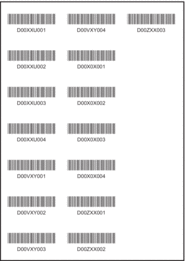 |
Não identificado (não alinhado ao longo da margem superior) 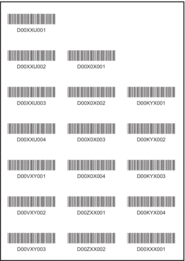 |
Condições do código de barras para etiquetas de envio (apenas QL-1100/QL-1110NWB/TD-4520DN/TD-4550DNWB)
| Item | Condição |
|---|---|
| Número total do código de barras | Entre 1-9 códigos de barras |
| Tipo de código de barras | Use somente códigos de barras compatíveis com o recurso Crop Print. |
| Posição do código de barras | Certifique-se de que os códigos de barras estão direitos. |
Esquema de código de barras para etiquetas de envio (apenas QL-1100/QL-1110NWB/TD-4520DN/TD-4550DNWB)
a recorte é realizada quando qualquer uma das seguintes condições for satisfeita:
- A etiqueta está rodeada por linhas pautadas.
- A etiqueta inclui linhas horizontais que estendem toda a largura da etiqueta.
- A etiqueta inclui linhas verticais que aumentam a altura total da etiqueta.
| Corrija o formato de código de barras |
|---|
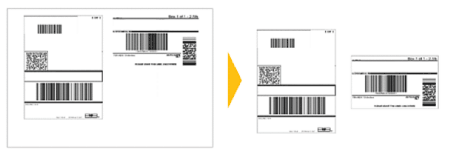 |
